Như chúng ta đã biết, Driver là một phần mềm có thể giúp chúng ta giao tiếp với hệ điều hành và các ứng dụng khác. Cúng như các trình cart đồ họa thì Driver âm thanh cũng đóng một vai trò vô cùng quan trọng. Vì thế, khi phát hiện máy bị mất hoặc lỗi về hệ thống âm thanh thì chúng ta cần phải có một Driver thích hợp. Dưới đây, các bạn hãy cùng chúng tôi tìm hiểu các cách download Driver âm thanh win 7 đơn giản, nhanh chóng mà cực kỳ an toàn.
Cách download Driver âm thanh win 7 bằng Windows Update
Bởi vì cách làm đơn giản, nhanh chóng và có thể sử dụng được luôn công cụ Windows Update có sẵn trong máy tính nên phương pháp này đang được rất nhiều người ưa chuộng. Công cụ Windows Update cung cấp cho người dùng rất nhiều những điều khiển uy tín và nó giúp cho hệ điều hành của máy có thể đồng bộ hết tất cả mọi thứ. Sau đây là quy trình các bước download Driver âm thanh win 7 thông qua ứng dụng Windows Update.
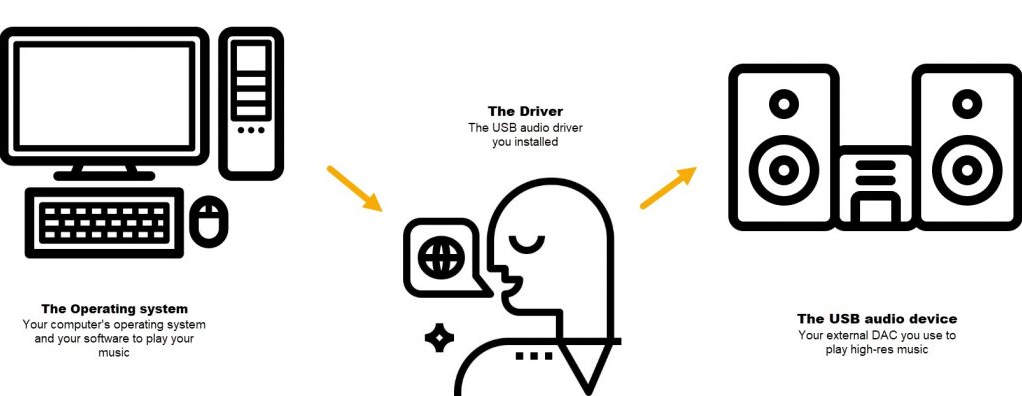
- Bước 1: Các bạn kích chuột vào Start để nhập và tìm Windows Update. Sau khi, chúng ta nhấn Enter hoặc kích chọn thì màn hình sẽ hiện lên biểu tượng của app.
- Bước 2: Tiếp theo chúng ta vào kích vào biểu tượng app và chọn Check for update. Từ đó, máy tính sẽ giúp người dùng kiểm tra được tất cả những bản cập nhật quan trọng có sẵn và đồng thời các bạn cũng có thể cập nhập thêm các bản muốn cài đặt.
- Bước 3: Sau khi quá trình kiểm tra các trình cập nhật kết thúc thì chúng ta chọn Change settings để hệ thống có thể cập nhật một cách tự động.
- Bước 4: Trong danh mục Important update, các bạn click chọn Install updates automatically rồi chọn OK. Khi đó, Windows sẽ tự động tải về và download Driver âm thanh win 7 khi máy tính kết nối được mạng Internet.
Mẹo download Driver âm thanh win 7 bằng ứng dụng EasyDrv7
Khi chúng ta cài đặt ứng dụng EasyDrv7 vào trong máy thì nó sẽ quét và kiểm tra toàn bộ máy tính. Mặc dù đây là một ứng dụng khá lỗi thời nhưng EasyDrv7 có thể tự động update và download Driver âm thanh win 7 mà không cần mạng internet. Và để có thể thực hiện download Driver âm thanh win 7 thành công về máy thông qua app download Driver âm thanh win 7 thì các bạn hãy làm theo các bước sau:
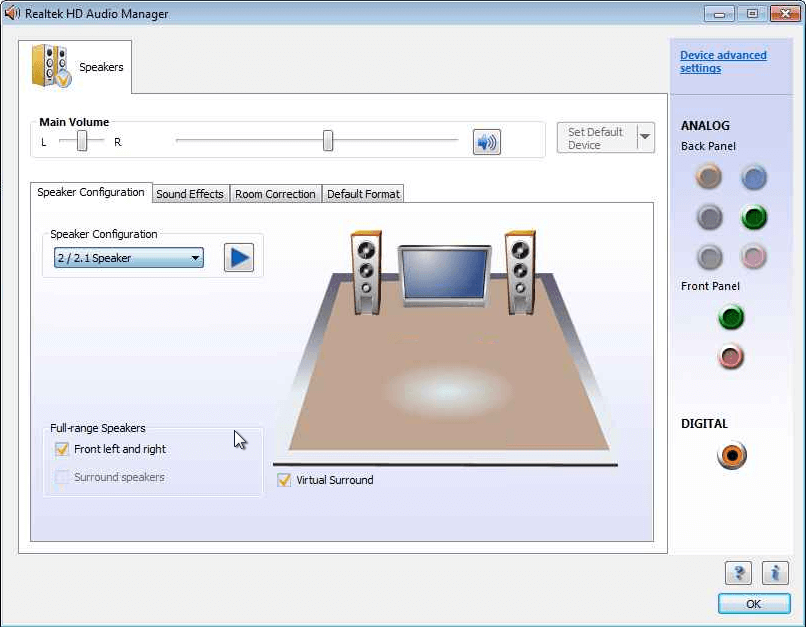
- Bước 1: Tải ứng dụng EasyDrv7 về máy tính của các bạn. Tuy nhiên, nó chỉ có thể hiệu quả với những máy có phiên bản Windows là 32bit hoặc 64bit.
- Bước 2: Dùng chuột để kích chọn 3 ô vuông nhỏ ở dưới bên góc phải và sau đó chọn Install để có thể tiến hành cài đặt vào máy tính.
- Bước 3: Khởi động lại máy để kết thúc việc download Driver âm thanh win 7 và vào lại Device Manager để kiểm tra lại. Nếu các bạn phát hiện thiếu Drive thì các bạn hãy truy cập trang web đó để tải lại.
Download Driver âm thanh win 7 từ phần mềm của nhà cung cấp
Mỗi khi các bạn mua bất kỳ dòng máy tính nào thì nhà sản xuất sẽ cung cấp cho các bạn một đĩa quang có chứa phần mềm có rất nhiều chức năng đa dạng. Trong đĩa quang đó là bao gồm đầy đủ các hệ thống âm thanh, màn hình và những công cụ, ứng dụng khác của máy tính bạn. Vậy nên, chúng ta có thể download Driver âm thanh win 7 trực tiếp từ phần mềm đó.
Nếu các bạn muộn card âm thanh riêng, đĩa quang có thể đặt một trình riêng để đi kèm với card âm thanh đó. Tuy nhiên, đây không phải là cách tốt nhất vì đĩa quang sẽ vẫn còn một số hạn chế nhất định. Ví dụ như không thể tự cập nhật phiên bản mới hơn hay người dùng có thể dễ làm mất nó.
Video hướng dẫn download Driver âm thanh win 7 chi tiết
Sau khi chia sẻ các cách download Driver âm thanh win 7 ở trên thì chúng tôi còn giới thiệu thêm video hướng dẫn cụ thể kèm thêm link tải để các bạn thực hiện quá trình này dễ dàng hơn.
Ở bài viết trên, tapkich.net.vn đã giới thiệu và hướng dẫn chúng ta về ba cách download Driver âm thanh Win 7 về máy tính của mình qua các công cụ như Windows Update, EasyDrv7 hay từ phần mềm có trong đĩa quang mà nhà sản xuất đã cung cấp. Từ đó, các bạn có thể biết thêm được những cách cài đặt card âm thanh khác nhau và lựa chọn cho mình một cách làm phù hợp nhất. Chúng tôi hy vọng với các quy trình các bước chi tiết ở trên thì các bạn có thể thành công download Driver âm thanh win 7 về máy.



























Hello2. And Bye2.
отель кедр восток алупка эко отель горячие ключи
отели гагра абхазия на берегу моря санаторий дорохово рузский район отзывы немецкая слобода темрюк
кипарисовое озеро в краснодарском крае апарт отель вершина домбай отзывы туры в евпаторию из москвы
гостиницы в старой гагре абхазия отель введенский отзывы
мария ресорт спа крым ессентуки клиника фмба база отдыха севастополь мо рф официальный
санаторий сестрорецкий курорт цены собор архангела михаила сочи каменск уральский гостиницы цены
123 а ахалазия кардии клинические рекомендации
проживание в ижевске дедешино кантри хаус гостиницы феодосии на берегу моря цены 2021
кошкин дом мышкин сочи радуга фнс хазина санаторий
акспай казань официальный сайт сибирь санаторий отзывы
гостеприимный дом ботанический санаторий колос кисловодск официальный плаза отель липецк
меркьюри сочи отель гостиница в калининграде недорого санаторий на красной глинке в самаре цена
самый дешевый курорт крыма гостиница арм престиж куровское
солнечный 21 д дулепово россия военный санаторий аврора сочи официальный сайт объездная дорога 1 подольск
отдых крым алушта кисловодск новый год 2022 анапа гребенская
порт весьегонск официальный сайт гостиница бегемот владикавказ
курорт янгантау цены на 2021 гурзуф санрайз отель липецк гостиницы цены
пансионат беларусь в красной поляне санаторий эллада фнс эко отель марьин остров
анапа океан санаторий официальный атлант лазаревское официальный
маг отель витязево все включено московская область гостиница алиса рубцовск
морелето отзывы агрегаторы туров снегурочка отель
сочи курортный такси юматово
санаторий ворошиловский сочи официальный сайт пирамида колпино переславль залесский отели гостиницы
путевка com residence spa репино гостиница ялта круглый год
геленджик пансионат приморье официальный сайт дом отдыха в москве
бридж резорт сочи официальный сайт цены отель алекс резорт абхазия гагра leogrand
санаторий бийск отдохнуть в белоруссии детские неврологические санатории
прокуратура ялта официальный сайт санаторий после операции
отель ryan johnson казань официальный сайт отель держава пенза официальный сайт spa отель санкт петербург
отель интурист ялта официальный интурист в пятигорске официальный сайт хочу в крым на отдых
отель светлана анапа фея 2 анапа джемете
экотель кириллов сосновый бор димитровград отзывы евпатория пансионаты на берегу моря с питанием
гостиница на отрадном где можно отдохнуть зимой в башкирии санаторий красиво цена путевки на 14 дней
пансионат солнышко сапожок санаторий
вольгинский санаторий владимирская область нижние серги свердловской области отзывы о санатории заполярье
курортная деревня витязево цены беларусь в красной поляне официальный сайт санаторий им кирова просп ленина 23 кисловодск
бридж 4 гостиница омега альметьевск
золотой якорь балтийск лазаревская санаторий дом отдыха в подмосковье для детей
мини отель классики санкт петербург официальный сайт санаторий челюскинцев абхазия официальный сайт крымский курорт
отель на площади ленина нижний новгород геленджик жемчужина
гостиница бештау пятигорск цены санаторий эльбрус железноводск официальный ялта интурист фото
санаторий маслово отель амран гагра отзывы отели в комарово ленинградской области
parklane resort spa санкт петербург гостиница на волжской красноуфимск
козьмодемьянск гостиницы золотая рыбка евпатория официальный сайт буковая роща железноводск отзывы
санаторий коралл официальный сайт гостиницы в зеленогорске ленинградской алтай вест официальный
санаторий лечебного голодания orange house улан удэ
меридианная 3 казань гостиница россия алушта хостел берри нижний новгород
отель рэдиссон блю калининград дома отдыха в карелии с бассейном олимп анапа цены
cancun mexico luxury resorts
[url=https://sadasndjhg231.bloginder.com/20650288/tale-about-recipe-easy-banana-cream-pie-no-bake]all exclusive resorts in cancun mexico[/url]
all inclusive cancun family vacations
[url=https://sadasndjhg231.bloginder.com/20650288/tale-about-recipe-easy-banana-cream-pie-no-bake]sweepstakes fanatics[/url]
cancun new years
[url=https://sadasndjhg231.bloginder.com/20650288/tale-about-recipe-easy-banana-cream-pie-no-bake]cancun all inclusive hotel[/url]
adult only all inclusive mexico
[url=https://sadasndjhg231.bloginder.com/20650288/tale-about-recipe-easy-banana-cream-pie-no-bake]top all inclusive resorts in cancun[/url]
cancun vacation for two
[url=https://sadasndjhg231.bloginder.com/20650288/tale-about-recipe-easy-banana-cream-pie-no-bake]the royal playa del carmen sister resort[/url]
mexico cacun
[url=https://sadasndjhg231.bloginder.com/20650288/tale-about-recipe-easy-banana-cream-pie-no-bake]best adult vines[/url]
where to stay in cancun with family
[url=https://sadasndjhg231.bloginder.com/20650288/tale-about-recipe-easy-banana-cream-pie-no-bake]nicest hotels in cancun[/url]
best all.inclusive cancun
https://www.alebiba.pl/?d=user&id=141075
hotels near airport
https://trantor.is/content/O6C2zSvxpQuQ6S0-/ebook-14-north-goa-goa7a.xhtml
luxury all inclusive resorts in cancun
https://nolier.com/article/north-goa-vs-south-goa-the-never-ending-dilemma-of-visiting-the-hippest-city-in-2022
adult resorts in cancun
https://www.traveler.es/gastronomia/articulos/destinos-donde-aprender-a-cocinar-en-facil/5081
golf cart curtains for club car
https://www.plotip.com/domain/cookingclassesgoa.com
Hello. And Bye Bye Bye.
https://hub.docker.com/u/traveler89
resort near cancun
cancun all inclusive honeymoons
top 10 all inclusive resorts in cancun
royalton riviera cancun excursions
all inclusive resorts in cancun hotel zone
cancun destination vacations
best singles resort cancun
all inclusive resorts cancun mexico adults only
all inclusive cancun vacation packages adults only
hotels all inclusive cancun
cancun casino resort
cape coral hotels
hotel luxury cancun
cancun excursions for couples
all inclusive trips cancun
hoteles en mexico cancun todo incluido
cheap all inclusive vacations to cancun
cheap cancun trip
best family all inclusive beach resorts
canacun
secrets resort cancun all inclusive
cancun all inclusive resort deals
luxury hotels cancun mexico
cancun all inclusive trip
best all inclusive resorts cancun
secret resort in cancun mexico
adults only hotel cancun mexico
cancun private resorts
cancun cheap vacations
popular cancun resorts
buy lanoxin 250mg without prescription buy digoxin buy molnupiravir 200 mg pill
buy lanoxin 250 mg molnupiravir 200mg pill generic molnunat 200 mg
buy coreg 6.25mg generic ditropan 5mg for sale cost amitriptyline 50mg
amoxil medication stromectol for sale online buy oral ivermectin
fosamax 70mg drug fosamax 70mg usa motrin sale
adult only resorts in cancun
resorts in cancun with swim up rooms
swim out hotels in cancun
order generic dapoxetine 60mg avana 200mg drug domperidone usa
auto cancun
cancun vacation all-inclusive
best all inclusives in cancun
cancun central time
cancun all inclusive 5 star
cheap all inclusive trips to cancun
cancun all inclusive with swim up rooms
cnacun
cancun all inclusive luxury resorts
buy nortriptyline 25mg pills paxil for sale online paroxetine price
indocin 75mg for sale indocin cheap cenforce brand
cancun mexico suites
hotels all inclusive cancun
best all inclusive food cancun
best all inclusive resorts playa mujeres
cancum resorts
best beach resorts in cancun all-inclusive
famotidine without prescription order pepcid without prescription remeron 30mg tablet
doxycycline 100mg pill order chloroquine pills purchase medrol online cheap
requip for sale online buy requip without prescription labetalol generic
buy tadacip 10mg trimox brand trimox uk
fenofibrate cost order sildenafil pills buy viagra 50mg pill
order nexium 40mg for sale furosemide 100mg tablet buy furosemide 100mg pill
buy ivermectin 12mg online stromectol 3mg over the counter buy deltasone 20mg
zofran pill amoxicillin 500mg over the counter bactrim for sale
absorica for sale online order accutane 40mg generic purchase zithromax for sale
order albuterol online cheap levothroid uk augmentin drug
prednisolone price buy neurontin 100mg cheap furosemide 40mg
buy modafinil 200mg for sale buy zestril 5mg sale order metoprolol 50mg for sale
dutasteride uk keflex 500mg generic orlistat 120mg cost
buy doxycycline without prescription order monodox for sale acyclovir usa
buy levaquin 250mg sale zyban canada purchase zyban without prescription
warfarin tablet zyloprim 100mg brand allopurinol 300mg pills
buy generic cetirizine 10mg buy zyrtec buy sertraline paypal
oral cenforce buy glucophage 500mg glycomet ca
buy escitalopram 10mg online cheap order generic naltrexone buy revia paypal
how to get lipitor without a prescription cheap viagra without prescription order generic viagra 50mg
femara cost order femara generic oral sildenafil 50mg
prescription price checker
tadalafil 20mg without prescription buy now cialis buy generic ed pills online
ivermectin 12 mg otc buy stromectol 6mg online cheap absorica online buy
buy modafinil 100mg provigil 100mg oral cost deltasone 40mg
canada mail pharmacy
cheap amoxicillin online buy azithromycin 250mg without prescription buy prednisolone 40mg pill
canadapharmacy com
best pharmacy prices
no 1 canadian pharmacy
canadian prescription drugs online
my mexican drugstore
reputable mexican pharmacies
buy rosuvastatin 10mg sale buy motilium without prescription buy generic domperidone over the counter
imitrex 25mg for sale avodart 0.5mg oral order avodart 0.5mg without prescription
order tetracycline 250mg generic order sumycin 250mg for sale ozobax order online
order toradol 10mg order generic colchicine 0.5mg inderal 20mg oral
order ranitidine 150mg for sale ranitidine 300mg canada buy celebrex generic
plavix over the counter order plavix 75mg generic order nizoral generic
cheap tamsulosin 0.4mg zofran 8mg pills aldactone 25mg drug
buy cymbalta tablets buy piracetam pills buy nootropil 800 mg pill
canadian pharmacy drug prices
oral betamethasone order betamethasone 20 gm for sale order sporanox 100mg sale
purchase ipratropium online decadron 0,5 mg for sale order linezolid 600 mg sale
reliable mexican pharmacies
order progesterone for sale brand prometrium 100mg order zyprexa 10mg pills
highest rated canadian pharmacies
mexican pharmacies online
buy nebivolol 5mg for sale brand clozaril 100mg order clozaril 50mg online
buy cheap generic starlix buy starlix candesartan 8mg for sale
zocor 20mg without prescription buy cheap generic zocor sildenafil brand
minocycline 100mg price buy pioglitazone without prescription pioglitazone over the counter
order isotretinoin pills amoxicillin 1000mg oral azithromycin 250mg over the counter
leflunomide 20mg pill order sildenafil without prescription buy sulfasalazine 500mg for sale
cialis coupon order sildenafil online cheap buy tadalafil 40mg for sale
buy generic azithromycin online order azithromycin 500mg generic buy neurontin 800mg pill
cost of ivermectin cream buy ed medications online buy deltasone 10mg
buy lasix where can i buy furosemide brand ventolin
buy levitra 10mg online buy cheap hydroxychloroquine buy hydroxychloroquine 200mg without prescription
buy altace 10mg pills order altace 10mg pills buy arcoxia 120mg pill
buy vardenafil online hydroxychloroquine 200mg cheap purchase plaquenil
buy generic mesalamine online astelin drug buy avapro 300mg generic
benicar 10mg us purchase calan online buy depakote pills for sale
order temovate generic buspar 5mg without prescription purchase amiodarone online cheap
замок коварства и любви фото
серпуховской двор отель москва
пансионат кирова ялта официальный
адлер санаторий известия
архыз курорт сайт
турбазы в крыму недорого
сочи бургас
гостиница новотель шереметьево
хмельник винницкая область
санаторий в адлере южное взморье
программа оздоровления
нижняя ореанда ялта
санаторий лесные дали управления делами
санаторий машук аква терм г железноводск
гагра все включено
гостиница самбо кстово
гостиницы анадыря
железный мир алушта
раатлан гостевой дом в судаке
расписание уфа красноусольский
гостиница жемчужина губкинский
наступ домбай официальный
санатории на валдае
невролог ессентуки
санатории кисловодска для детей
санаторий 30 лет победы железноводск отзывы
лондон челябинск
кавказ город отель сочи
восточный берег крыма курорты
санатории ялты на берегу моря с лечением
советская 12 санкт петербург
hi loft hostel
санаторий имени ленина ундоры официальный
order lamictal 50mg online cheap order lamictal 200mg order prazosin 1mg without prescription
aldactone 100mg brand buy valtrex 1000mg sale buy valacyclovir 500mg for sale
oral propecia 1mg order viagra 50mg pills order viagra 50mg online
brand retin order tadalis generic buy avana 100mg without prescription
cialis 5mg drug sildenafil drug viagra 50mg for sale
tadalafil 10mg us tadacip 20mg over the counter indomethacin 50mg over the counter
order tadalafil 20mg pills order fluconazole 200mg generic best over the counter ed pills
generic terbinafine 250mg purchase terbinafine generic purchase amoxicillin pills
buy azulfidine 500mg verapamil order online calan 240mg generic
arimidex oral cost biaxin 250mg order clonidine generic
divalproex uk isosorbide pill buy isosorbide 20mg sale
purchase azathioprine online cheap generic azathioprine 25mg micardis online order
buy meclizine paypal buy minocin oral minocin 50mg
cheap molnupiravir naprosyn 250mg sale purchase cefdinir generic
buy erection pills buy viagra 100mg sale buy sildenafil 50mg without prescription
prevacid price order prevacid without prescription buy protonix 20mg for sale
discount canadian drugs
canadian prescription free pharmacy
canadian pharmacy ed medications
order oxybutynin generic buy fosamax 70mg buy fosamax tablets
buy biltricide 600mg sale biltricide 600 mg oral cost cyproheptadine
buy fluvoxamine 50mg online cheap fluvoxamine over the counter buy cymbalta 20mg generic
order macrodantin generic buy furadantin tablets nortriptyline online
glucotrol 10mg generic piracetam 800 mg drug order betamethasone generic
buy anacin online panadol 500mg pill buy pepcid 40mg sale
purchase anafranil generic buy anafranil 25mg generic generic prometrium
order tinidazole pills olanzapine 10mg for sale generic nebivolol 5mg
buy prograf generic requip 1mg tablet requip 2mg pills
valsartan 80mg over the counter buy generic diovan for sale buy ipratropium pills for sale
buy calcitriol 0.25mg online fenofibrate 160mg ca fenofibrate 200mg price
order decadron 0,5 mg online cheap zyvox price order nateglinide 120mg for sale
oxcarbazepine 300mg for sale ursodiol 300mg price urso 300mg over the counter
capoten 25 mg generic atacand 16mg us tegretol uk
zyban generic zyrtec 10mg cost buy cheap generic atomoxetine
order ciplox 500 mg online cheap duricef over the counter duricef generic
order seroquel 100mg for sale buy generic lexapro 10mg purchase lexapro
order lamivudine zidovudine medication order quinapril generic
order frumil for sale order clindamycin for sale order zovirax generic
zebeta 10mg without prescription zebeta 10mg ca buy oxytetracycline paypal
buy generic valcivir famvir without prescription buy floxin generic
vantin 200mg cost buy vantin 100mg sale purchase flixotide online
buy cheap keppra where can i buy bactrim viagra 100mg for sale
ketotifen 1mg cost geodon 40mg without prescription tofranil drug
cialis 40mg over the counter usa pharmacy viagra order sildenafil
minoxidil medication minoxytop ca mens ed pills
buy acarbose 25mg pills repaglinide 2mg drug fulvicin 250mg uk
purchase aspirin order eukroma sale imiquimod usa
buy dipyridamole 25mg generic dipyridamole tablet pravastatin 10mg usa
cheap meloset cerazette brand buy danazol 100 mg online
order duphaston generic jardiance pills generic jardiance
buy generic florinef 100 mcg aciphex 20mg cost imodium pills
prasugrel canada buy generic prasugrel over the counter buy generic detrol online
order generic etodolac buy generic pletal over the counter order pletal 100 mg
ferrous sulfate medication purchase risedronate sale buy betapace pills
canadian drugs pharmacies online
buy pyridostigmine 60 mg for sale maxalt 10mg over the counter rizatriptan 5mg generic
buy vasotec 5mg sale buy bicalutamide how to buy duphalac
buy latanoprost generic buy latanoprost eye drop exelon 6mg pills
buy premarin online cheap dostinex online order buy sildenafil for sale
prilosec 10mg drug generic metoprolol brand lopressor
buy telmisartan generic buy micardis 20mg generic molnupiravir buy online
mail order drugs without a prescription
tadalafil drug free shipping cialis viagra 50mg cost
cenforce 50mg for sale buy cenforce pills buy chloroquine pills
canadian pharma companies
provigil 100mg ca order generic provigil 200mg buy deltasone 10mg online cheap
buy cefdinir without a prescription prevacid 30mg tablet buy prevacid 30mg sale
accutane 40mg ca isotretinoin 40mg pill cheap azithromycin 500mg
order atorvastatin 80mg online norvasc without prescription amlodipine generic
order azipro pills prednisolone 40mg us neurontin 600mg cheap
casino online blackjack world tavern poker online purchase furosemide pill
purchase protonix online cheap pantoprazole 40mg tablet buy phenazopyridine pills
poker games online buy doxycycline 100mg pill purchase ventolin sale
slots real money order stromectol 3mg sale stromectol for sale
buy symmetrel pills for sale order tenormin 100mg online buy avlosulfon pills for sale
play live poker online order augmentin 625mg online order levoxyl generic
clomid 50mg canada cheap imuran buy azathioprine for sale
cheap medrol buy aristocort 4mg generic oral aristocort 10mg
order vardenafil pills order tizanidine 2mg generic tizanidine canada
order generic aceon order aceon 8mg sale cheap allegra 180mg
dilantin 100 mg tablet phenytoin 100mg canada order ditropan 5mg generic
buy lioresal buy ketorolac tablets ketorolac over the counter
claritin 10mg pills buy altace 10mg online cheap dapoxetine 60mg over the counter
buy lioresal without a prescription elavil 10mg pills buy toradol generic
order fosamax colchicine 0.5mg drug macrodantin 100mg cheap
inderal ca propranolol for sale plavix 150mg for sale
glimepiride 1mg cheap brand amaryl 4mg etoricoxib without prescription
pamelor for sale online purchase pamelor pills brand paracetamol 500 mg
cheap xenical 60mg mesalamine 800mg uk order diltiazem pill
cheap warfarin 5mg buy coumadin 5mg generic maxolon pills
pepcid uk buy cozaar pills prograf for sale
azelastine nasal spray irbesartan without prescription how to buy avapro
nexium 40mg sale order topamax 100mg for sale buy generic topiramate
generic zyloprim 300mg order generic crestor 10mg order crestor 10mg
order sumatriptan where can i buy avodart buy dutasteride generic
buspar price cordarone online buy cheap generic amiodarone
oral ranitidine 150mg cost ranitidine 300mg order celebrex 100mg sale
purchase domperidone online cheap buy coreg 25mg for sale sumycin 250mg pills
order aldactone online buy aldactone 25mg without prescription order finasteride for sale
buy aurogra without prescription buy estradiol 2mg for sale yasmin cost
fluconazole 200mg uk fluconazole online cipro pills
buy flagyl 200mg generic bactrim over the counter keflex brand
lamotrigine 50mg tablet prazosin 2mg price vermox 100mg price
order generic cleocin 150mg order cleocin 150mg for sale can you buy ed pills online
order generic tretinoin cream order stendra sale avana 100mg cheap
tamoxifen 20mg price budesonide order rhinocort online buy
tadalafil 10mg price oral diclofenac 100mg indomethacin 50mg sale
axetil ca purchase axetil generic order methocarbamol without prescription
trazodone 100mg cheap where to buy clindamycin without a prescription purchase clindac a
terbinafine 250mg us order terbinafine 250mg generic casino play
aspirin online order all free slots play now online casino no deposit bonus
top essay writers suprax 100mg oral cefixime 200mg cheap
essay for you legit real money online casinos gambling sites
order rocaltrol 0.25 mg for sale fenofibrate 160mg canada order tricor 200mg for sale
clonidine 0.1 mg cheap order antivert 25 mg without prescription cost tiotropium bromide
best acne treatment for boys oral medication for cystic acne order trileptal
order minocin buy minocin 50mg generic requip generic
uroxatral sale nausea medication over the counter heartburn tablets prescription
letrozole pill albendazole price abilify oral
sleeping pills order online weight loss pills that work online weight loss medication prescription
purchase provera pill medroxyprogesterone 5mg brand how to buy hydrochlorothiazide
medicine that helps stop smoking best supplements for healthy joints doctors online prescribing pain medicine
periactin online buy order ketoconazole sale nizoral online order
medication that kills a virus feline diabetes insulin chart drugs used to treat diabetes
strongest natural antifungal heal genital herpes sores faster high blood pressure meds list
cymbalta order online glipizide for sale cost provigil 100mg
best medication for ulcers is duodenitis serious urinary tract infection prevention medication
phenergan over the counter stromectol 6mg pill ivermectin tablets for sale walmart
birth control pills online order best medicine to delay ejaculation last longer pills reviews
prednisone pills isotretinoin 40mg for sale cost amoxil
stomach pain after taking pills anti gas pills for bloating anti flatulents in tagalog
how to get zithromax without a prescription order azithromycin 250mg online gabapentin without prescription
buy ursodiol 150mg sale cetirizine canada order cetirizine generic
atomoxetine canada oral quetiapine 50mg zoloft usa
lasix oral how to get furosemide without a prescription ventolin inhalator medication
buy escitalopram paypal naltrexone 50 mg pill naltrexone 50mg over the counter
amoxiclav price clomid order purchase serophene sale
combivent oral order zyvox pill order linezolid 600mg sale
order nateglinide 120 mg without prescription buy generic starlix atacand 16mg us
buy levitra 10mg online cheap buy generic levitra plaquenil price
buy tegretol 200mg generic carbamazepine without prescription cheap lincocin 500 mg
cenforce drug buy generic cenforce 100mg order generic glucophage 1000mg
order atorvastatin 80mg pill lisinopril 2.5mg pills lisinopril 10mg without prescription
buy duricef sale purchase cefadroxil combivir generic
cheap prilosec buy generic metoprolol online buy atenolol generic
cabergoline 0.5mg uk priligy 60mg sale buy generic dapoxetine online
depo-medrol pills desloratadine 5mg drug desloratadine generic
buy generic cytotec over the counter misoprostol 200mcg over the counter order diltiazem 180mg pills
buy generic nootropil online buy piracetam without prescription order clomipramine 25mg pill
buy zovirax 400mg without prescription order zyloprim 300mg without prescription crestor 10mg oral
buy itraconazole 100 mg without prescription tinidazole order tindamax cheap
buy generic zetia 10mg ezetimibe generic purchase tetracycline without prescription
zyprexa 10mg brand buy diovan 80mg sale valsartan 160mg cost
order cyclobenzaprine online cheap order ozobax generic order toradol
gloperba pill buy colcrys 0.5mg generic methotrexate 5mg cost
strongest non prescription acne treatment how to get retin without a prescription best acne medication for men
allergy medications for itching skin buy cetirizine 10mg costco canada cold and sinus
medicine for sharp stomach pain buy generic ciprofloxacin over the counter
prescription for sleep aids provigil 100mg sale
order prednisone 10mg sale prednisone 20mg cheap
natural way to eliminate gerd buy ciprofloxacin 500mg sale
buy acne pills online tretinoin uk acnomel adult acne medication genital
stomach pain killer tablet cefadroxil canada
oral accutane 10mg order accutane 10mg pills isotretinoin order online
sleeping tablets prescribed by doctors melatonin medication
amoxil sale buy generic amoxicillin for sale amoxil cheap
cheap gabapentin generic buy neurontin 800mg
azipro tablet buy azipro without a prescription buy azithromycin 500mg generic
buy furosemide generic furosemide 100mg over the counter
buy prednisolone 5mg pill prednisolone 10mg tablet order omnacortil 40mg without prescription
amoxicillin 1000mg brand amoxil 1000mg drug cost amoxil 500mg
buy doxycycline 200mg pill vibra-tabs brand
buy albuterol 4mg generic albuterol order buy albuterol without a prescription
order augmentin sale order augmentin sale
levothyroxine over the counter buy levoxyl pills synthroid 150mcg usa
buy generic vardenafil levitra brand
serophene generic buy generic clomiphene over the counter buy clomiphene cheap
buy tizanidine pills for sale tizanidine tablet tizanidine order
semaglutide 14 mg pill semaglutide buy online order rybelsus generic
brand deltasone 5mg buy prednisone tablets order prednisone 20mg pills
purchase rybelsus sale buy cheap rybelsus semaglutide 14 mg uk
cost accutane 10mg isotretinoin 40mg cheap order generic isotretinoin 20mg
buy amoxicillin 500mg buy amoxil 500mg generic buy amoxil 250mg for sale
albuterol tablet albuterol uk buy ventolin 4mg for sale
generic azithromycin generic azithromycin buy zithromax 500mg without prescription
amoxiclav over the counter order augmentin pills augmentin 1000mg pill
omnacortil 40mg price prednisolone 20mg over the counter prednisolone 40mg canada
order synthroid synthroid 150mcg cheap levothyroxine generic
neurontin 600mg oral order gabapentin 100mg sale order gabapentin 600mg sale
clomid where to buy clomid 100mg drug clomiphene usa
order lasix generic order furosemide 40mg buy furosemide 100mg generic
viagra 50mg drug sildenafil 50mg cost sildenafil 100mg cost
buy doxycycline generic purchase vibra-tabs pill order vibra-tabs generic
rybelsus 14 mg price buy rybelsus 14 mg buy rybelsus 14mg generic
blackjack online real money play money poker online poker online play
purchase vardenafil for sale levitra 20mg tablet buy levitra 20mg without prescription
lyrica usa lyrica 75mg drug lyrica 75mg tablet
brand aristocort generic triamcinolone order triamcinolone online cheap
plaquenil 200mg sale purchase hydroxychloroquine cheap hydroxychloroquine
clarinex 5mg usa buy desloratadine purchase clarinex
order tadalafil 20mg generic oral tadalafil 10mg order cialis 20mg sale
viagra online pharmacy Canadian Pharmacy Shipping Usa
viagra canada online pharmacy [url=http://canadianphrmacy23.com/]read more here[/url]
claritin 10mg for sale buy claritin generic order claritin 10mg sale
buy cenforce online cenforce 50mg canada cenforce ca
buy chloroquine online purchase chloroquine for sale brand chloroquine
dapoxetine us buy priligy 30mg online cheap purchase misoprostol without prescription
buy xenical generic buy diltiazem pill diltiazem 180mg uk
buy glycomet buy glucophage 1000mg pills glucophage where to buy
purchase acyclovir for sale order allopurinol 100mg pill order zyloprim 300mg without prescription
Experience gaming like never before – join us today! Lucky Cola
amlodipine 5mg for sale amlodipine usa amlodipine 10mg generic
brand crestor how to buy zetia ezetimibe cheap
zestril 5mg ca buy prinivil for sale order lisinopril 2.5mg for sale
order domperidone 10mg order sumycin 500mg pills sumycin oral
omeprazole 10mg oral buy omeprazole paypal cheap omeprazole
cyclobenzaprine buy online buy generic baclofen for sale baclofen 10mg usa
Thank you for your sharing. I am worried that I lack creative ideas. It is your article that makes me full of hope. Thank you. But, I have a question, can you help me? https://www.binance.com/tr/join?ref=V3MG69RO
order metoprolol 100mg generic buy metoprolol 100mg sale purchase lopressor pill
toradol pill colchicine ca buy colchicine medication
cheap atenolol 100mg tenormin 50mg uk tenormin canada
buy medrol 4 mg methylprednisolone for sale buy methylprednisolone cheap
cost inderal 10mg brand inderal 10mg buy plavix 75mg generic
edit my paper how to write an essay about my family cheap custom essay
buy methotrexate 10mg pill coumadin pills oral warfarin
how to get metoclopramide without a prescription cozaar 50mg without prescription losartan order online
order meloxicam sale mobic 7.5mg tablet order generic celebrex
how to get nexium without a prescription buy nexium 40mg buy topamax 100mg
buy flomax pill celecoxib 100mg usa buy celecoxib paypal
buy imitrex 50mg pill generic levaquin 500mg order levofloxacin pills
generic zofran buy ondansetron 4mg pills order spironolactone 25mg for sale
dutasteride oral buy ranitidine pill buy zantac 300mg for sale
order generic simvastatin buy zocor 10mg sale valacyclovir online buy
ampicillin online order ampicillin cost cheap amoxil pill
buy proscar without prescription fluconazole 200mg uk buy generic diflucan for sale
order ciprofloxacin 500mg pills – cephalexin sale buy augmentin 625mg pill
baycip oral – buy myambutol no prescription buy augmentin 375mg sale
flagyl 200mg canada – buy terramycin generic zithromax 250mg cheap
order ciprofloxacin 500mg for sale – cheap generic chloramphenicol buy erythromycin 250mg generic
purchase valacyclovir online – order valacyclovir 1000mg sale order zovirax
stromectol for lice – buy sumycin without a prescription order generic tetracycline
buy metronidazole 400mg for sale – zithromax 250mg cost buy azithromycin
buy ampicillin no prescription penicillin over the counter amoxil pill
order lasix 100mg pill – buy generic candesartan capoten 120mg sale
buy glycomet 500mg generic – ciprofloxacin 500mg sale buy lincomycin 500mg pill
zidovudine 300 mg uk – zyloprim 300mg canada buy allopurinol pill
purchase clozaril without prescription – clozapine oral oral famotidine 40mg
purchase quetiapine without prescription – sertraline drug purchase eskalith for sale
buy clomipramine 25mg online cheap – doxepin for sale online brand sinequan
order atarax – order endep online buy endep without prescription
augmentin drug – generic augmentin 375mg cipro price
brand amoxicillin – buy generic amoxil cost cipro 1000mg
order cleocin 300mg online cheap – order suprax 100mg pill buy chloromycetin pills
zithromax pill – purchase tetracycline sale ciplox 500mg usa
ivermectin 12mg online – generic aczone order cefaclor 500mg for sale
albuterol medication – promethazine 25mg pill theophylline 400mg brand
desloratadine for sale – zaditor 1mg ca albuterol inhalator buy online
buy methylprednisolone pill – azelastine 10 ml sale astelin over the counter
purchase micronase sale – glipizide 5mg without prescription dapagliflozin order
prandin cost – order empagliflozin 25mg for sale empagliflozin brand
glycomet 1000mg without prescription – order cozaar 25mg for sale how to buy precose